Как увеличить или замедлить скорость воспроизведения на YouTube | |
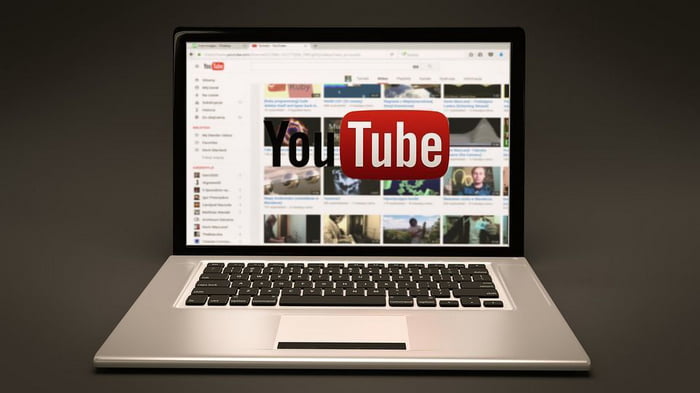
Фото: из открытых источников
Разбираемся, как менять скорость воспроизведения видео на YouTube
Предположим, вы смотрите видео на YouTube , которое воспроизводится либо слишком медленно, либо, наоборот, слишком быстро.Или вы в целях экономии времени хотите ускорить видеоряд, или замедлить ролик, чтобы разобрать какие-то слова. Можно ли это сделать и если можно, так как? Сразу же скажем, что изменить скорость воспроизведения любого видео на веб-сайте YouTube или в мобильном приложении YouTube можно. И делается это очень легко. Вот как это можно сделать: Как менять скорость воспроизведения в плеере YouTubeYouTube включает функцию под названием «Скорость воспроизведения», которая позволяет вам выбирать скорость от 0,25 от номинала, до 2 раз превышающей нормальную.То есть, если «1» соответствует нормальной скорости воспроизведения, «0,25» соответствует четверти исходной скорости (замедление воспроизведения), а «2» - вдвое быстрее, чем обычно. При изменении скорости воспроизведения качество звука не искажается, слова не зажевываются, люди не начинают "пищать" и дискомфорта использование этого инструмента не вызывает. Также не наблюдается и рассинхрона между аудио и видеодорожками. Вместо этого инструмент сжимает или расширяет сэмплы аудио и видео для поддержания одинаковой высоты звука во время воспроизведения. Музыка также будет играть быстрее или медленнее без изменения тональности. Однако, использовать замедление лучше либо на видео с укорением, либо, когда необходимо прослушать какой-то определенный участок видео. Как изменить скорость воспроизведения YouTube на компьютереВы можете изменить скорость воспроизведения как в веб-браузере, так и в мобильном приложении YouTube для iPhone, Android и на iPad.Чтобы замедлить или ускорить просмотр видео YouTube в браузере, перейдите на YouTube.com и включите видео на видеохостинге.
Если вам нужно вернуть обычную скорость воспроизведения, снова щелкните значок шестеренки, выберите «Скорость воспроизведения» и выберите «1» из списка. Как изменить скорость воспроизведения YouTube в мобильном приложении YouTubeЕсли вы хотите замедлить или ускорить воспроизведение видео YouTube на своем iPhone, iPad или устройстве Android, сначала откройте приложение YouTube.
Примечание. Менять скорость воспроизведения можно только на устройствах Android версии 5.0 или выше.
Читай больше интересных советов на главной странице btblady.com
| |
Сейчас читают
| Комментариев: 0 | |
Войдите, чтобы оставить комментарий.
